在EViews中绘制带有连续线的散点图,你可以按照以下步骤操作:
1. 首先确保你的数据已经导入到EViews的工作文件(Workfile)中。
2. 选择你想要绘制成散点图的数据系列。例如,如果你有两个序列分别是“SERIES1”和“SERIES2”,并且你想用“SERIES1”作为X轴,“SERIES2”作为Y轴,则需选择这两个序列。
3. 在工作文件窗口(Workfile)中,右键点击你所选的第一个序列(这里是“SERIES1”),然后选择"Graph..."选项打开图形对话框。
4. 在弹出的对话框中,选择“Scatter”图表类型。这将创建一个散点图的基础框架。
5. 然后,在“Series and labels”部分下,你需要指定Y轴的数据系列。点击右侧的小箭头按钮(或直接在框内输入),选中你想要作为Y轴的序列(这里是“SERIES2”)。
6. 若要将散点用线连接起来,请切换到"Options"标签页,在"Plot type"区域中选择"Connected points"选项,这会确保每个数据点被线条连接。
7. 你可以进一步调整图表样式、颜色和标题等。完成后点击“OK”。
8. 这样你就会看到一个散点图,并且这些点已经通过连续的线连接起来。
记住在使用EViews时,不同的版本可能会有细微差别,但上述步骤应该能适用于大多数情况。如果需要更详细的图形定制选项,请仔细查看对话框中的各个标签页和设置项。
此文本由CAIE学术大模型生成,添加下方二维码,优先体验功能试用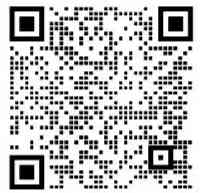

 扫码加好友,拉您进群
扫码加好友,拉您进群